Najłatwiejsze sposoby naprawy iPhone'a nie zostaną przywrócone
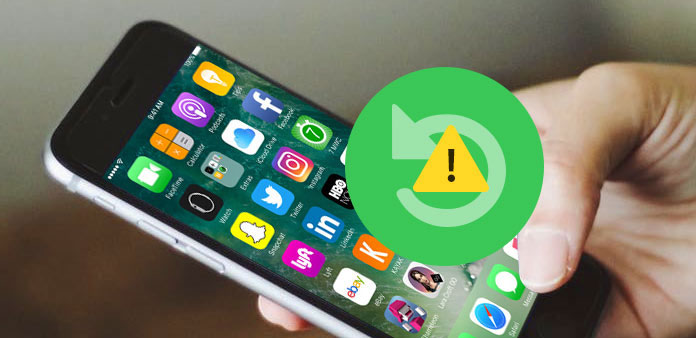
Nie można zaprzeczyć, że flagowe urządzenie mobilne Apple to genialny kawałek technologii; jednak każda technologia nie jest idealna, podobnie jak iPhone. Aby pomóc użytkownikom w naprawie iPhone'a i zapobieganiu utracie danych, Apple ma zintegrowane zaawansowane funkcje tworzenia kopii zapasowych i przywracania w systemie iOS. Jeśli iPhone nie zostanie przywrócony, rzeczy staną się skomplikowane. Może to spowodować, że błędy iPhone'a nie zostaną naprawione, utracone dane zostaną utracone i inne problemy. Ponadto, przywrócenie iPhone'a może przerwać pracę w różnych sytuacjach. Rozwiązania też będą inne. To sprawia, że rozwiązywanie tego problemu jest bardziej skomplikowane. W tym poście pokażemy Ci najlepsze sposoby na pozbycie się iPhone'a, który nie zostanie przywrócony w różnych warunkach.
- Rozwiązanie 1: Rozwiązanie iPhone'a nie zostanie przywrócone po aktualizacji systemu iOS
- Rozwiązanie 2: Napraw iPhone'a po restarcie po jailbreaku
- Rozwiązanie 3: Fix iPhone nie przywróci z iCloud
- Rozwiązanie 4: Rozwiąż nieznany błąd
- Rozwiązanie 5: Najlepsze alternatywne narzędzie do przywracania iPhone'a
Rozwiązanie 1: Rozwiązanie iPhone'a nie zostanie przywrócone po aktualizacji systemu iOS
Niektórzy użytkownicy iPhone 7 zgłosili, że iPhone nie będzie przywracał po aktualizacji na iOS. Aktualizacje oprogramowania są zwykle pełne nowych funkcji i poprawek, dlatego firma Apple zachęca użytkowników do aktualizowania systemu iOS. Ale z pewnych powodów aktualizacja może również powodować problemy z budową. Jeśli zainstalujesz wersję beta systemu iOS, która nie działa, przywróć wersję wcześniejszą.
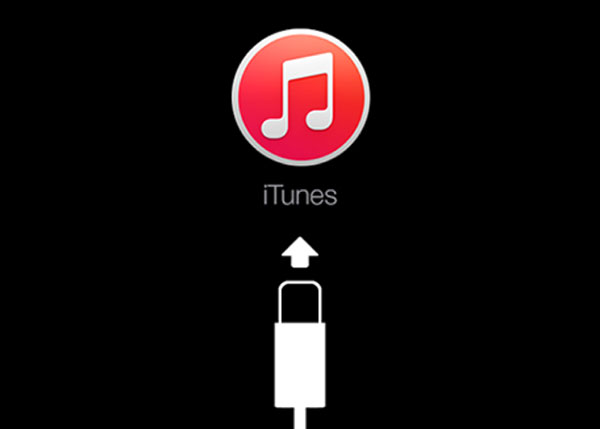
Krok 1: Pobierz poprzedni iOSw iOSw oparty na modelu iPhone'a na swój komputer. I wyłącz "Znajdź mojego iPhone'a" w "Ustawieniach" -> "iCloud" na swoim iPhonie.
Krok 2: Podłącz telefon iPhone do komputera za pomocą kabla USB. Uruchom najnowszą wersję iTunes.
Krok 3: Naciśnij i przytrzymaj jednocześnie przyciski "Sleep / Wake" i "Home". Po wyświetleniu logo Apple na ekranie zwolnij przycisk "Uśpij / Obudź" i przytrzymaj przycisk Początek do momentu pojawienia się opcji Połącz z iTunes na ekranie iPhone'a.
Krok 4: Kliknij przycisk "OK" w wyskakującym oknie dialogowym iTunes, aby przełączyć się w tryb odzyskiwania, aby rozwiązać problem, ponieważ iPhone nie zostanie przywrócony.
Krok 5: Kliknij ikonę "iPhone" na górze okna iTunes. Przejdź do karty Podsumowanie i naciśnij klawisz "Opcja", a następnie naciśnij przycisk "Przywróć iPhone'a" w tym samym czasie na komputerze Mac. W systemie Windows należy nacisnąć klawisz "Shift" i nacisnąć przycisk "Przywróć iPhone'a".
Krok 6: Przejdź do poprzedniego pliku ipsw iOSw i kliknij "Otwórz". Następnie wykonaj kopię zapasową iPhone'a i przejdź do poprzedniego systemu iOS.
Rozwiązanie 2: Napraw iPhone'a po restarcie po jailbreaku
Wielu użytkowników iPhone'ów próbuje jailbreak swoich telefonów, aby uzyskać więcej kontroli. Ale jailbreak nie jest obsługiwany przez Apple, więc przyniesie wiele zagrożeń dla twojego telefonu, takich jak przywrócenie iPhone'a. Ponadto jailbreak jest skomplikowanym procesem, nawet jeśli chodzi o wiedzę techniczną. Jeśli nie powiedzie się podczas procesu lub przywrócenie iPhone'a nie działa po jailbreak, będziesz musiał przywrócić iPhone'a w trybie DFU.
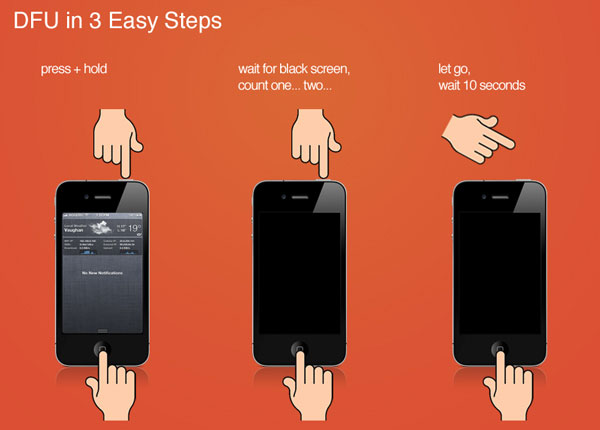
Krok 1: Podłącz iPhone'a do komputera i wyłącz oprogramowanie antywirusowe, jeśli masz je na swoim komputerze. Następnie wyłącz iPhone'a.
Krok 2: Przytrzymaj przycisk "Sleep / Wake" i okrągły przycisk "Home" przez co najmniej 10 sekund. Puść przycisk "Uśpij / Obudź", przytrzymując przycisk Home przez kolejne 10 sekund, aby otworzyć tryb DFU.
Krok 3: Kiedy komputer zidentyfikuje twój telefon w trybie DFU, poprosi cię o zainstalowanie lub aktualizację sterownika Apple.
Krok 4: Otwórz iTunes na komputerze i kliknij przycisk "Przywróć iPhone'a" w panelu "Podsumowanie". Postępuj zgodnie z instrukcjami wyświetlanymi na ekranie, aby wykonać kopię zapasową i przywrócić iPhone'a.
Krok 5: Po przywróceniu możesz skonfigurować iPhone'a jako nowe urządzenie.
Rozwiązanie 3: Fix iPhone nie przywróci z iCloud
iCloud to kolejny sposób na tworzenie kopii zapasowych i przywracanie iPhone'a. Chociaż jest to dobrze ugruntowana funkcja, nie może zagwarantować, że wszystkie dane kopii zapasowej zostaną całkowicie przywrócone. Gdy iPhone nie będzie mógł przywrócić z iCloud, możesz wykonać poniższe kroki, aby odzyskać dane.
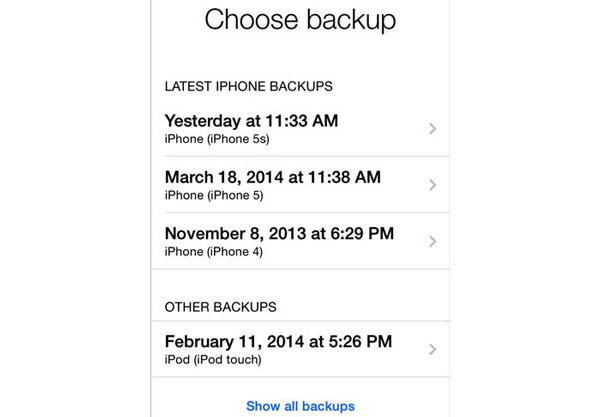
Krok 1: Najpierw sprawdź połączenie Wi-Fi. Możesz użyć innego urządzenia mobilnego, aby sprawdzić, czy Twoje połączenie Wi-Fi jest w porządku. Jeśli Wi-Fi się rozłączy, będziesz musiał użyć innego, aby przywrócić kopię zapasową iCloud. W przeciwnym razie możesz przejść do następnego kroku.
Krok 2: Skontaktuj się z obsługą Apple. Gdy Apple testuje nowe funkcje usługi iCloud, użytkownicy nie mogą łączyć się z usługą iCloud i odtwarzać plików kopii zapasowych. Ponadto testowanie nowych funkcji nie zajmie dużo czasu, więc możesz poczekać kilka godzin i spróbować ponownie przywrócić iPhone'a.
Rozwiązanie 4: Rozwiąż nieznany błąd
Po uruchomieniu procesu przywracania iPhone'a pojawia się okno dialogowe, które pokazuje nieznany błąd związany z liczbą. Czynniki powodujące taki błąd są zwykle skomplikowane.
Przede wszystkim możesz przejść do oficjalnej strony Apple i sprawdzić listę błędów, aby znaleźć odpowiedź.
Ponadto zalecamy, aby użyć innego narzędzia do przywrócenia iPhone'a w tym momencie, gdy iPhone nie zostanie przywrócony.
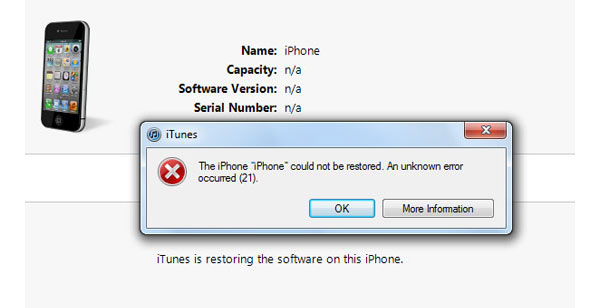
Rozwiązanie 5: Najlepsze alternatywne narzędzie do przywracania iPhone'a
Tipard iOS Odzyskiwanie danych to najlepsza alternatywa dla klienta iTunes. Nawet jeśli możesz napotkać różne iPhone nie można przywrócić sytuacji, nadal można przywrócić kopię zapasową iTunes do telefonu z iOS Data Recovery. I to znacznie więcej niż substytut klienta iTunes. Jeśli chcesz odzyskać utracone dane lub usunięte pliki na iPhonie, pomoże Ci również Odzyskiwanie Daty z iOS.
Jak przywrócić iPhone'a
Podłącz telefon iPhone do komputera za pomocą oryginalnego kabla USB.
Uruchom odzyskiwanie danych iOS po zainstalowaniu odpowiedniej wersji na komputerze zgodnie z systemem operacyjnym.
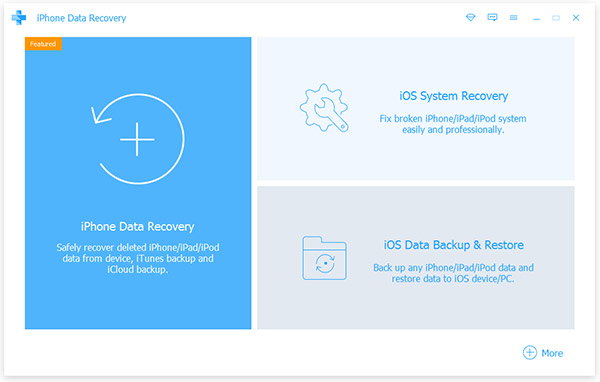
Idź do Odzyskaj z pliku kopii zapasowej iTunes kartę i kliknij przycisk Rozpocznij skanowanie przycisk. To narzędzie do przywracania iPhone'a zidentyfikuje wszystkie odtwarzalne pliki kopii zapasowej iTunes.
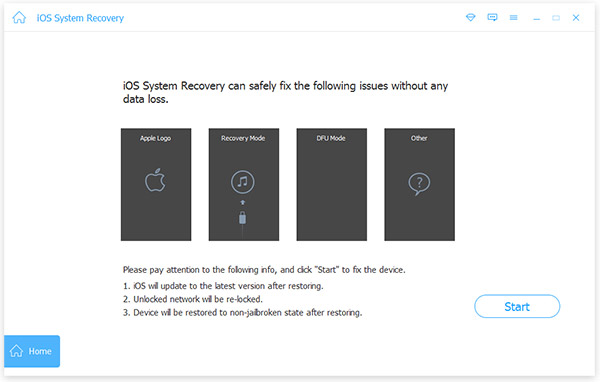
Wybierz plik kopii zapasowej iTunes i kliknij przycisk Recover przycisk. Kilka sekund później możesz przeglądać swoje dane w telefonie.
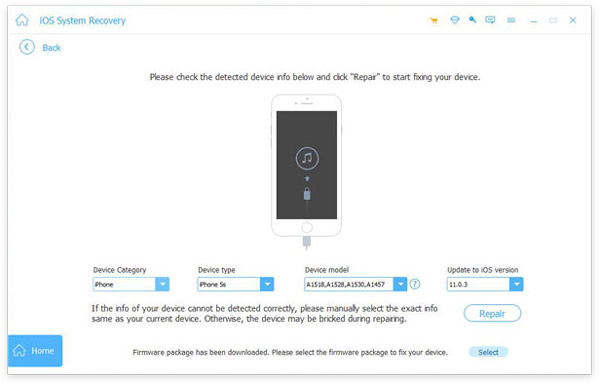
iOS Data Recovery obsługuje także przywracanie usuniętych plików i plików kopii zapasowych iCloud.
Wnioski
Jak widać, możesz wpaść w problem z iPhone'em, który nie zostanie przywrócony w różnych sytuacjach. Co powinieneś zrobić, gdy przywracanie iPhone'a nie powiodło się? Wszystkie odpowiedzi znajdują się w naszych artykułach. Przeanalizowaliśmy różne warunki i zaproponowaliśmy odpowiednie rozwiązania, aby rozwiązać ten problem. W porównaniu do naprawy przywracania iPhone'a nie powiodło się ręcznie, Tipard iOS Data Recovery jest lepszym rozwiązaniem. Ma nie tylko możliwość przywracania kopii zapasowych iTunes i kopii zapasowych w usłudze iCloud, ale może także odzyskiwać i przywracać usunięte pliki. Co więcej, aby przywrócić iPhone'a z iOS Data Recovery, wszystko, co musisz zrobić, to jedno kliknięcie.







